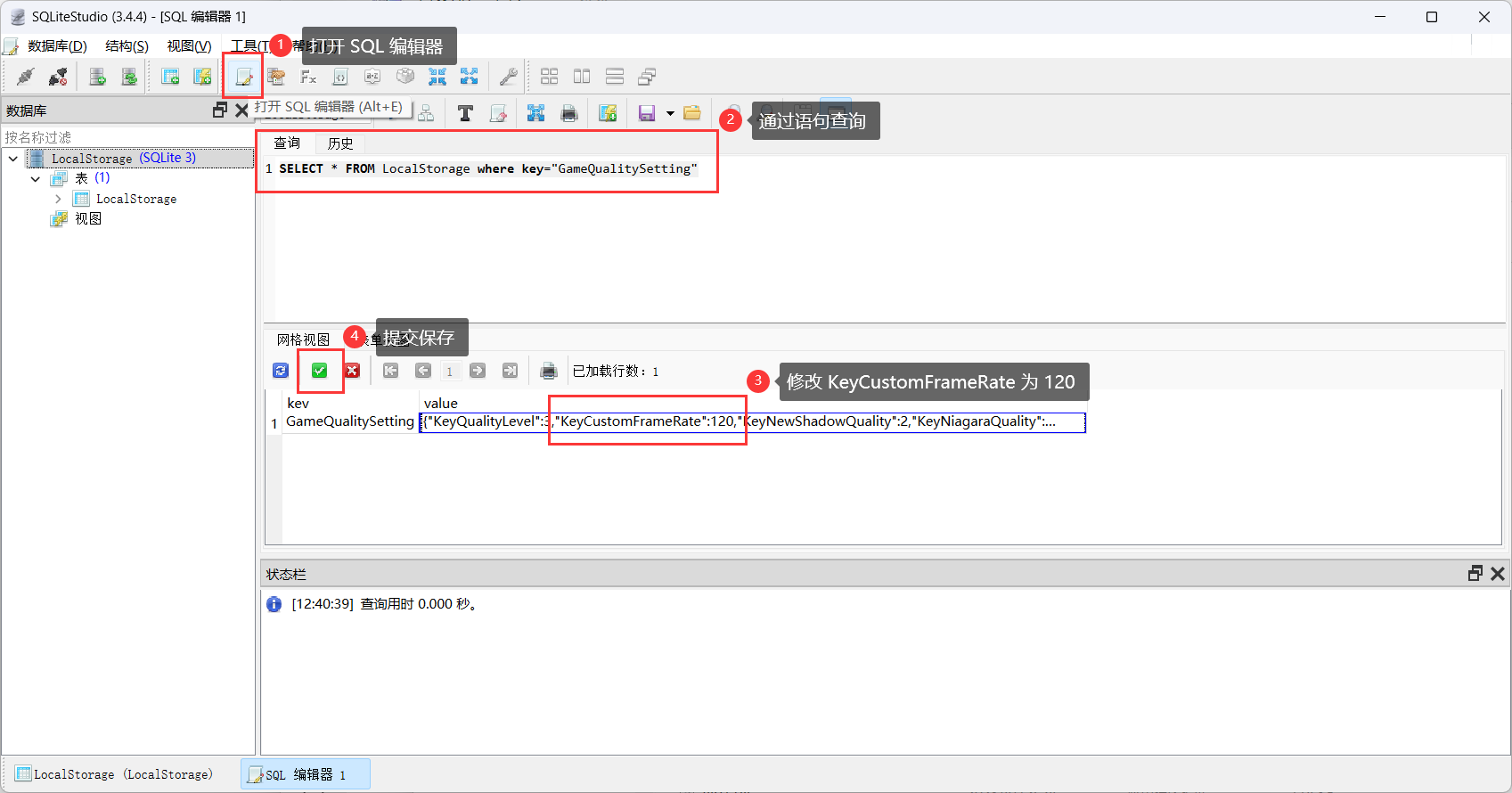解锁鸣潮 120FPS 以及个人开发一键工具使用教学
这篇博文将教学两种方式解锁鸣潮 120FPS 的方法。
分别是:
- 使用《鸣潮自定义帧率解锁工具》一键修改帧率
- 使用 SQLite 工具 《SQLiteStudio》手动编辑数据库文件
了解到鸣潮使用 SQLite 本地 DB 存储游戏配置等数据,那么对比比原神、星铁的使用注册表存储来说修改起来相较麻烦一点点(反正就是要多下个软件而已)。
方式一 使用《鸣潮自定义帧率解锁工具》一键修改帧率
这里简单说一下这个工具的工作流程:
软件通过调用 Microsoft.Data.Sqlite 库来对游戏《鸣潮》的本地存储db LocalStorage.db 进行连接访问,然后通过 SQL 语句对数据库键值 GameQualitySetting (存储游戏设置的),进行读取/写入,由于 GameQualitySetting 的值是以 JSON 格式存储的数据,所以还包含了对 GameQualitySetting 实体序列化并对 KeyCustomFrameRate 修改数值实现 FPS 解锁。
使用方法
注意:初次打开软件可能提示需要安装 .NET8 支持库才能运行软件。点击窗口中的 Download 按钮即可下载,安装即可。
- 关闭《鸣潮》游戏本体以及启动器
- 打开《鸣潮自定义帧率解锁工具》
- 点击
...按钮选择LocalStorage.db文件
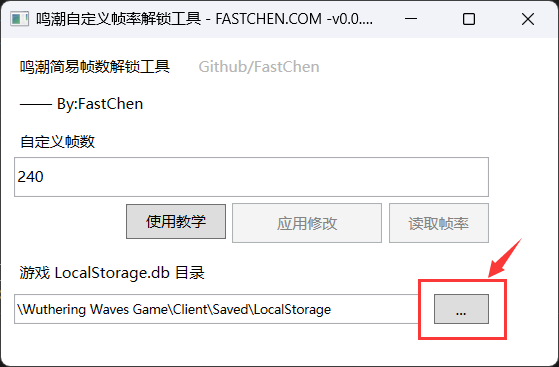
通常文件路径在你安装游戏的位置例如:
1 | 盘符:\游戏目录\Wuthering Waves Game\Client\Saved\LocalStorage\LocalStorage.db |
通常选择日期最新的哪个文件就行,修改前记得备份!
- 选择好路径后点击
读取帧率按钮,如果弹窗为当前游戏设置的帧率则可以开启修改功能
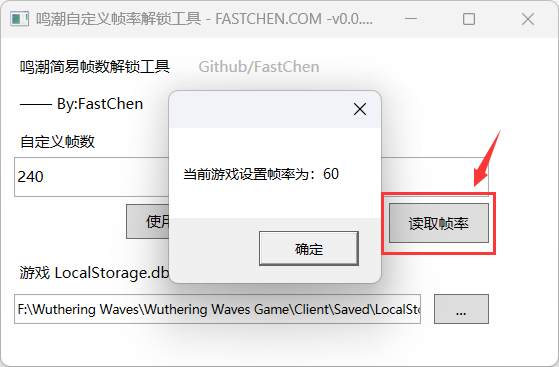
- 在上方的输入框内,输入
120数值,然后点击应用修改按钮 - 启动游戏!
目前测试发现,似乎最高只能达到 120FPS 修改更高后会触发游戏的修复机制,导致变回 60FPS 或干脆不生效。
下载《鸣潮自定义帧率解锁工具》
本工具是免费开源的,可以自行下载源码编译或直接下载成品使用。
- FastChen/Wuthering-Waves-Tool | Github
- 百度网盘 | 提取码: FCFC
方法二 使用《SQLiteStudio》手动编辑数据库文件
在《SQLiteStudio》官网下载 https://sqlitestudio.pl/ 工具
- 初次运行
SQLiteStudio.exe会提示选择语言 - 进入软件左上角点击
数据库菜单中的添加数据库 - 添加
LocalStorage.db文件
通常文件路径在你安装游戏的位置例如:
1 | 盘符:\游戏目录\Wuthering Waves Game\Client\Saved\LocalStorage\LocalStorage.db |
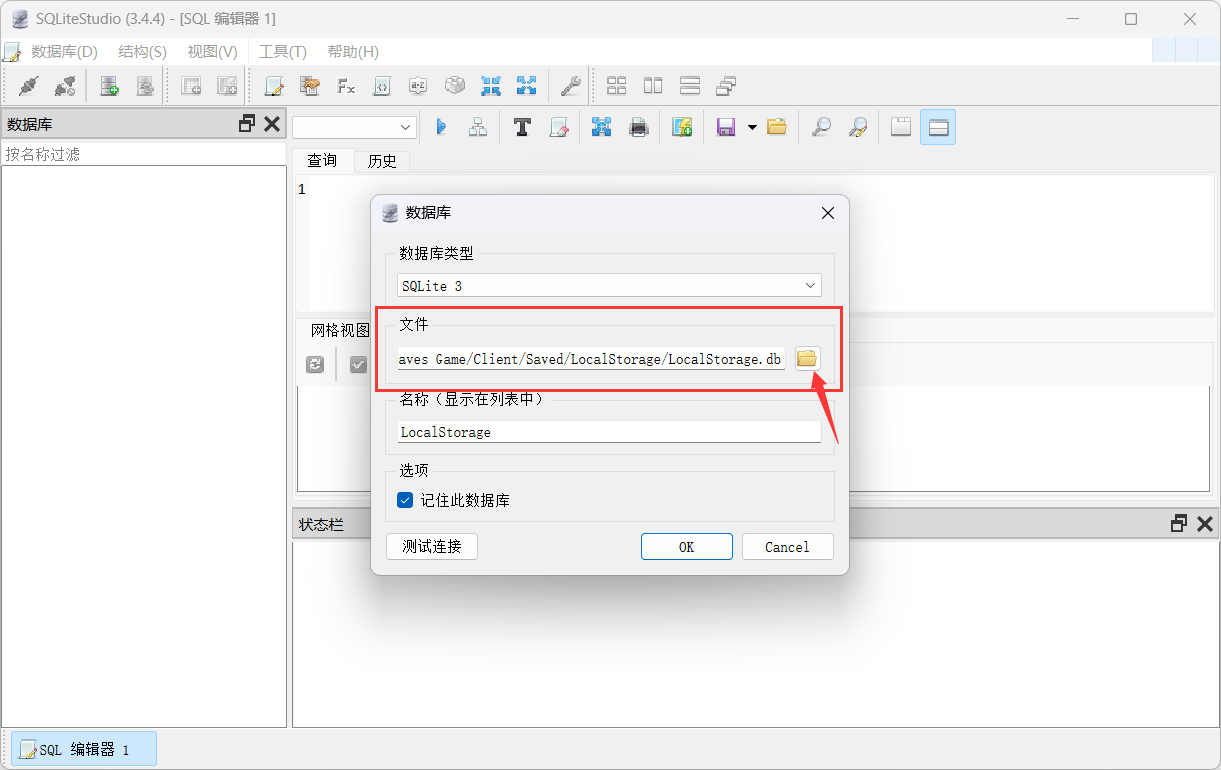
- 然后根据图片指示进入 LocalStorage 并修改数据
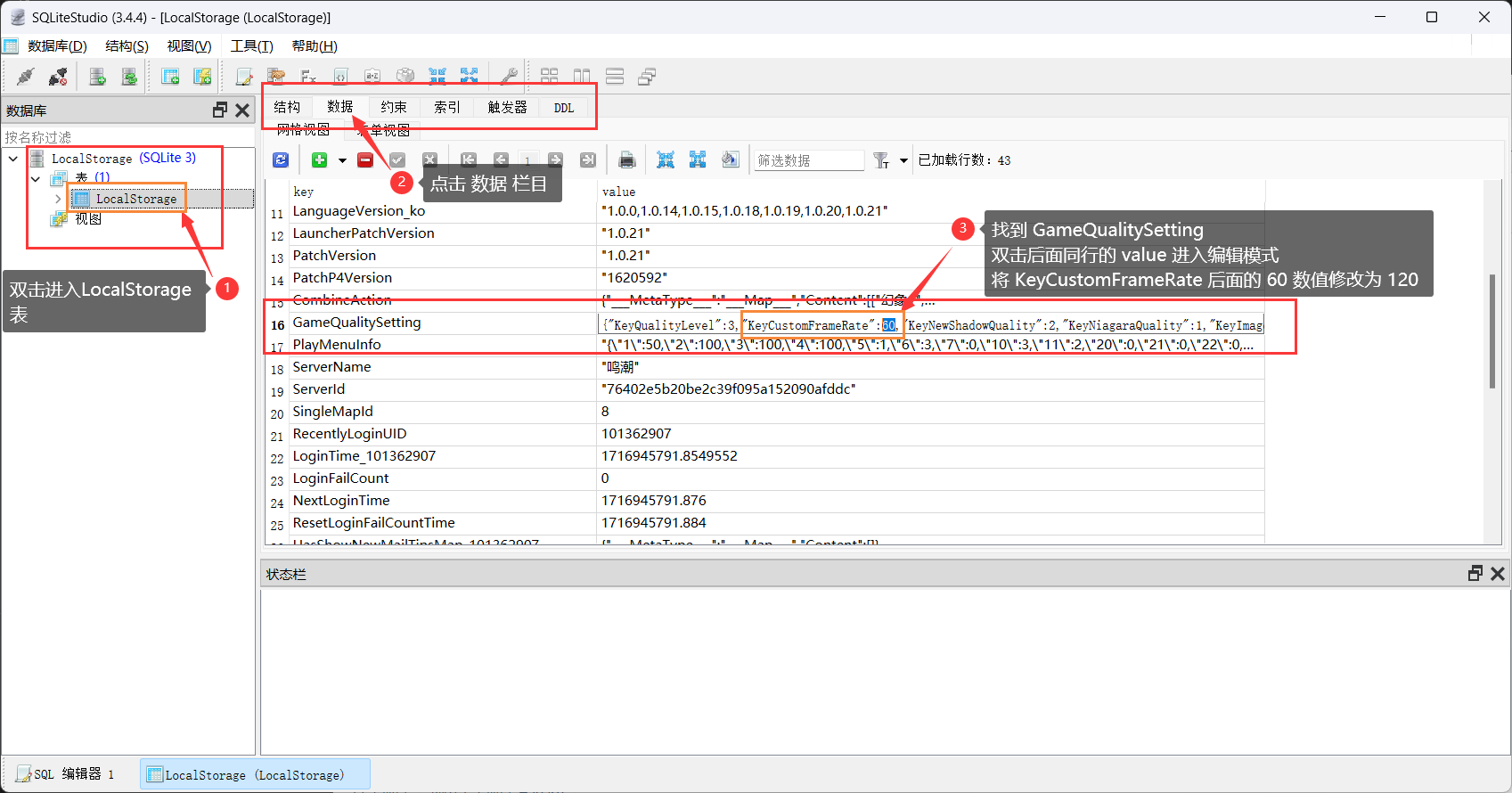
- 修改完毕后,提交修改,即可完成修改
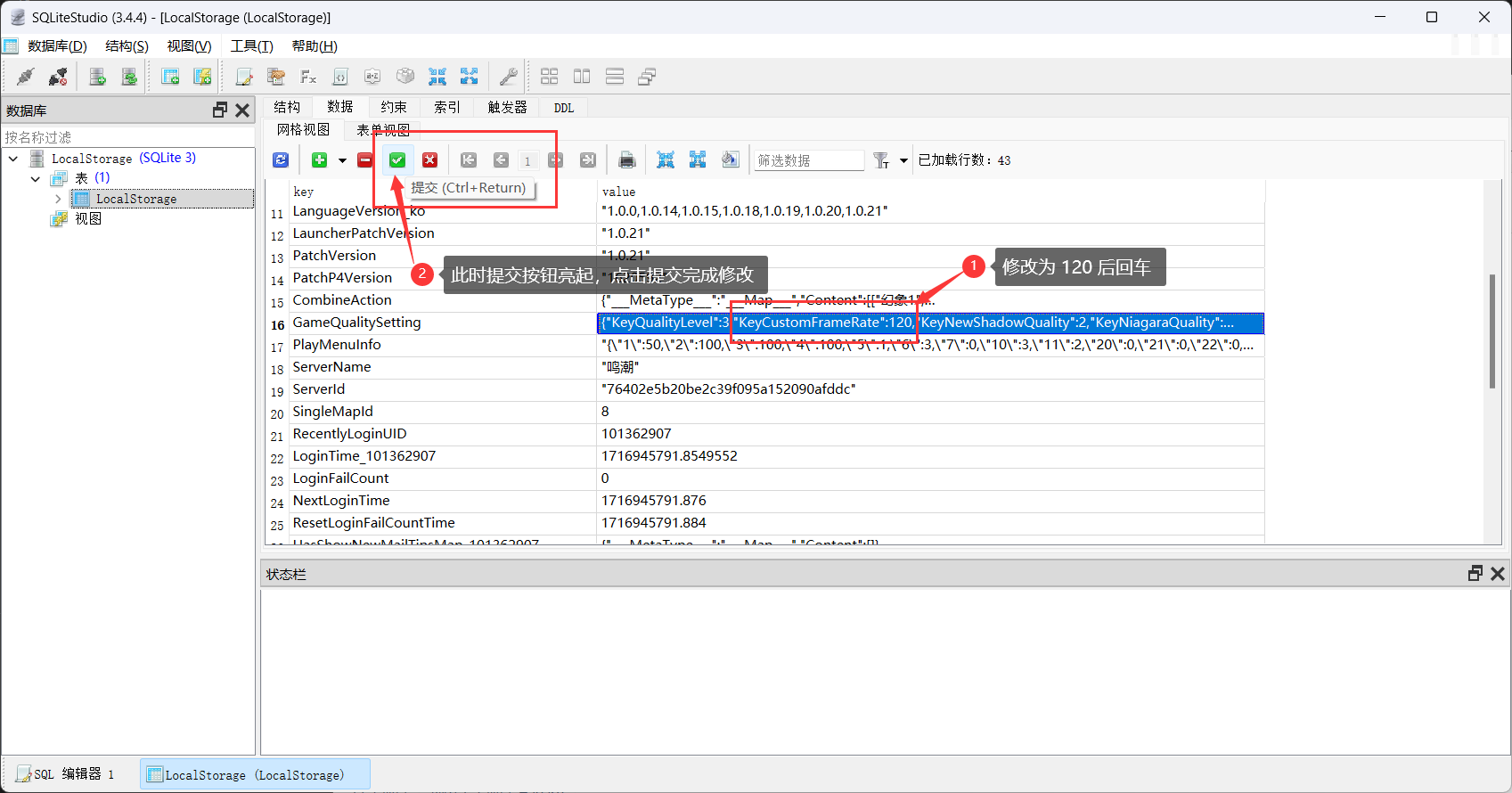
- 启动游戏!
附赠:查询修改操作
当然,如果你熟悉 SQL 操作,也可以直接通过语句查询修改。
1 | SELECT * FROM LocalStorage where key="GameQualitySetting" |